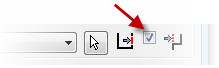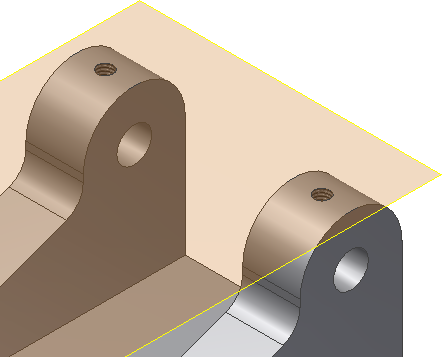В этом разделе будет создана рабочая плоскость на криволинейной поверхности, чтобы предоставить плоскость для создания 2D-эскиза. Также будет использована спроецированная геометрия для точной вставки геометрии расположения отверстия.
- Щелкните правой кнопкой Плоскость XY в папке Начало и установите флажок параметра Видимость для включения видимости плоскости.
 Прим.: По мере приобретения опыта работы с программой можно заметить, что для управления видимостью рабочей геометрии, эскизов и других элементов удобнее использовать фильтр Видимость объекта на вкладке Вид. Если отключить видимость с помощью этих инструментов управления, то можно щелкнуть правой кнопкой на рабочей плоскости или другом рабочем элементе или эскизе и отметить, что видимость включена при том, что элемент отключен. Для его активации включите видимость в области Видимость объекта.
Прим.: По мере приобретения опыта работы с программой можно заметить, что для управления видимостью рабочей геометрии, эскизов и других элементов удобнее использовать фильтр Видимость объекта на вкладке Вид. Если отключить видимость с помощью этих инструментов управления, то можно щелкнуть правой кнопкой на рабочей плоскости или другом рабочем элементе или эскизе и отметить, что видимость включена при том, что элемент отключен. Для его активации включите видимость в области Видимость объекта. -
 Выберите в раскрывающемся меню Плоскость Касательная к поверхности и параллельно плоскости. Для создания рабочей плоскости выберите ребро плоскости XY и касательную грань к криволинейной поверхности.
Выберите в раскрывающемся меню Плоскость Касательная к поверхности и параллельно плоскости. Для создания рабочей плоскости выберите ребро плоскости XY и касательную грань к криволинейной поверхности. 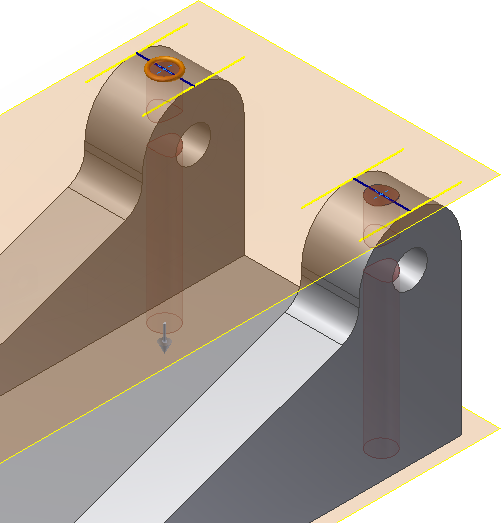
-
 На рабочей плоскости начните создание нового эскиза.
На рабочей плоскости начните создание нового эскиза. -
 Вызовите команду Проецировать геометрию. Выберите два ребра монтажного выступа, как показано на рисунке, чтобы спроецировать их на эскизную плоскость. Прежде чем завершить выполнения команды Проецировать геометрию повторите процедуру для другого выступа.
Вызовите команду Проецировать геометрию. Выберите два ребра монтажного выступа, как показано на рисунке, чтобы спроецировать их на эскизную плоскость. Прежде чем завершить выполнения команды Проецировать геометрию повторите процедуру для другого выступа. 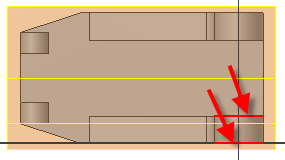
-
 Вызовите команду Линия и нарисуйте линию между средними точками двух линий. Повторите эту операцию для другого выступа.
Вызовите команду Линия и нарисуйте линию между средними точками двух линий. Повторите эту операцию для другого выступа. -
 Для расположения отверстия в середине выступа для крепления разместите элемент Точка, центр в середине каждой линии. Эти точки также будут использоваться командой Отверстие для определения места размещения отверстия.
Для расположения отверстия в середине выступа для крепления разместите элемент Точка, центр в середине каждой линии. Эти точки также будут использоваться командой Отверстие для определения места размещения отверстия. 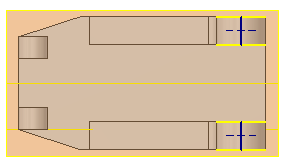
-
 Примите эскиз.
Примите эскиз. -
 Вызовите команду Отверстие. Для параметра Размещение по умолчанию установлено значение По эскизу, поскольку Autodesk Inventor обнаруживает неиспользуемый эскиз. Autodesk Inventor находит центры отверстий и выбирает их в качестве мест для расположения отверстий. Совет: При отсутствии других неиспользуемых эскизов Autodesk Inventor автоматически выбирает места для создания отверстия по точкам эскиза.
Вызовите команду Отверстие. Для параметра Размещение по умолчанию установлено значение По эскизу, поскольку Autodesk Inventor обнаруживает неиспользуемый эскиз. Autodesk Inventor находит центры отверстий и выбирает их в качестве мест для расположения отверстий. Совет: При отсутствии других неиспользуемых эскизов Autodesk Inventor автоматически выбирает места для создания отверстия по точкам эскиза. - Выберите параметр Резьбовое отверстие. Установите для параметра тип резьбы значение Контур, для параметра Размер - значение 6, а для параметра Обозначение - значение M6x1.

- Для ограничения резьбовых отверстий центральными отверстиями установите для параметра Ограничение значение До.
- Выберите внутреннюю грань одного из имеющихся отверстий, чтобы завершить выбор ограничения. Убедитесь в том, что флажок в диалоговом окне установлен так, как показано на рисунке. В противном случае выполнение операции невозможно. Для создания отверстий и завершения выполнения команды Отверстие нажмите кнопку ОК.